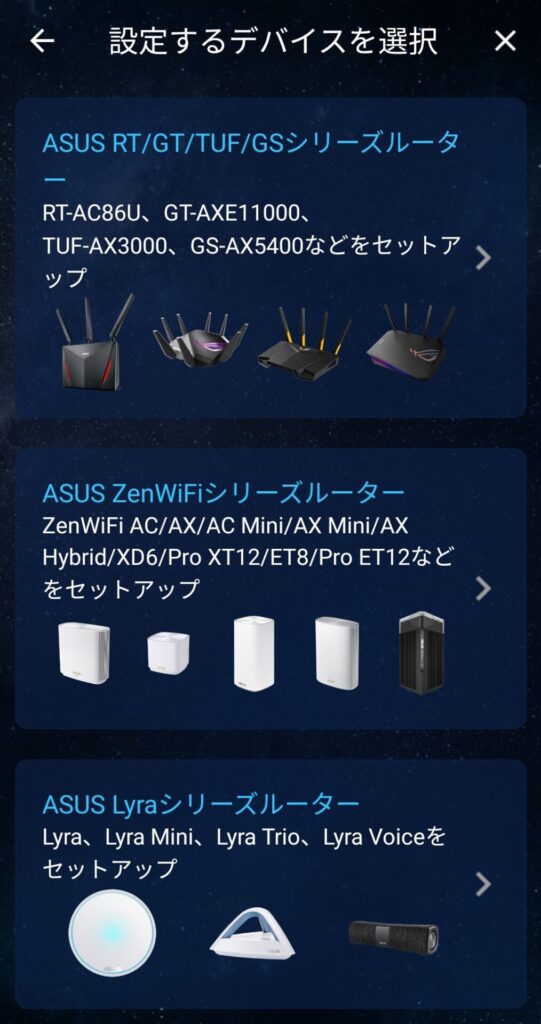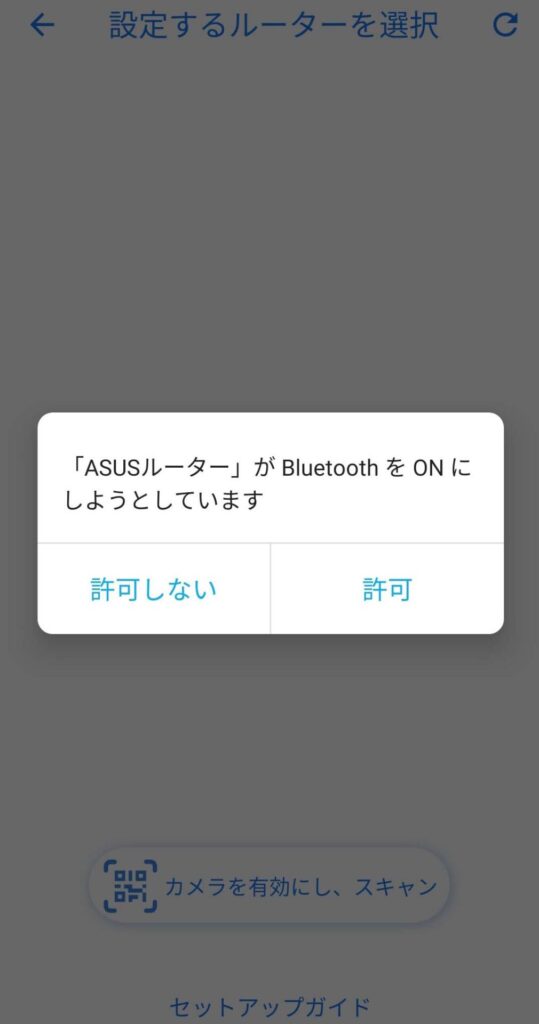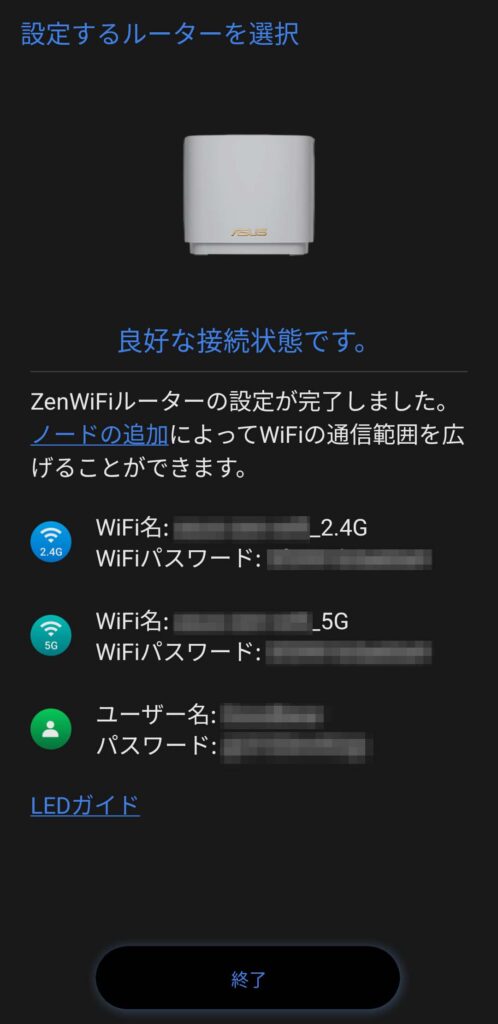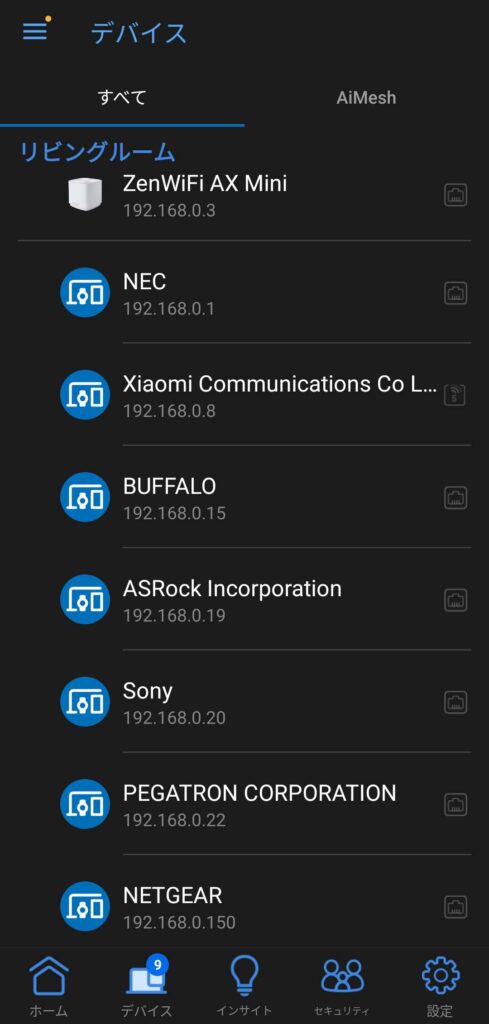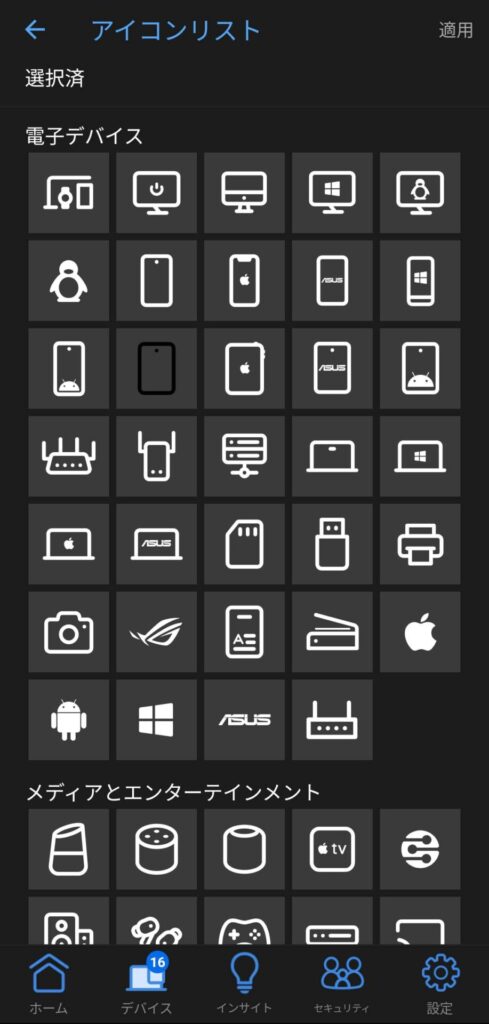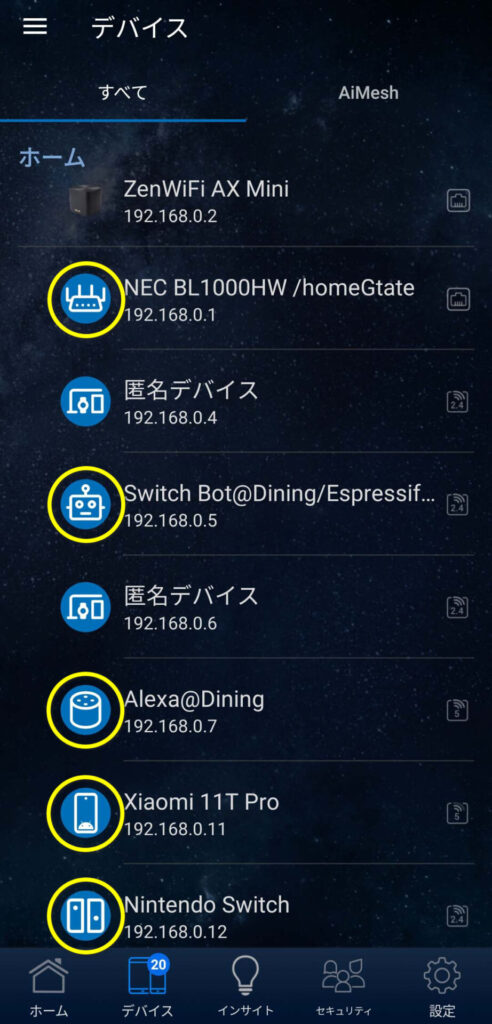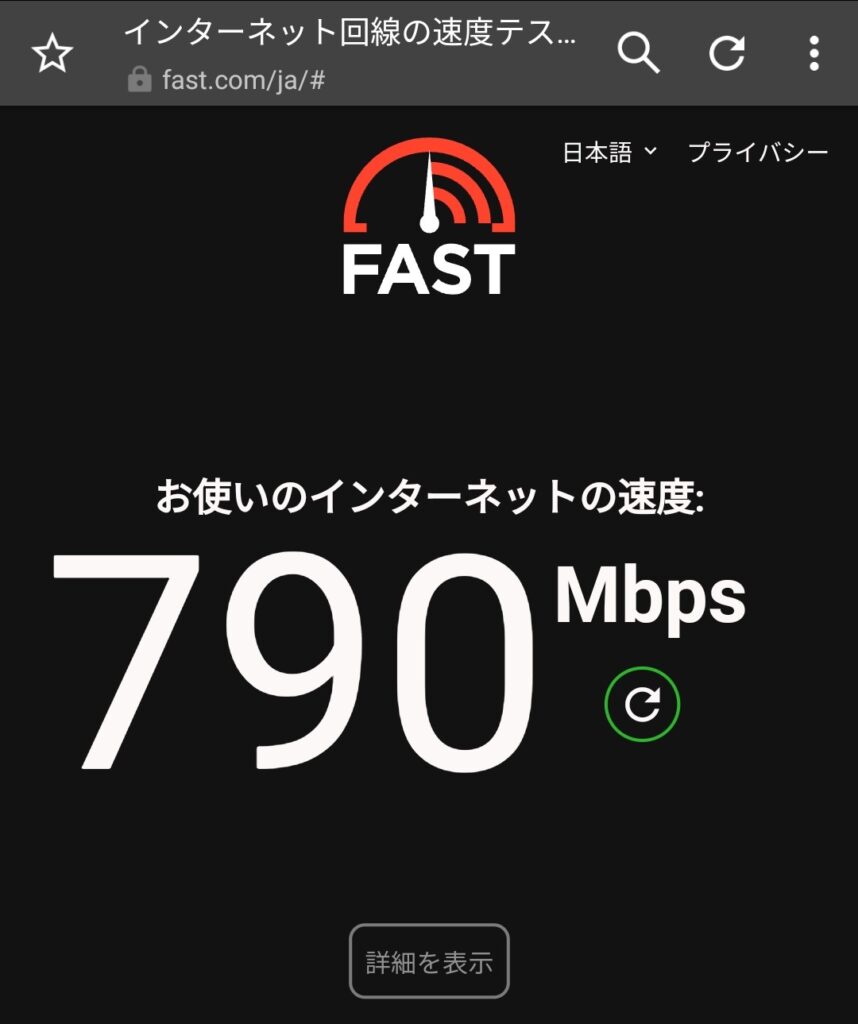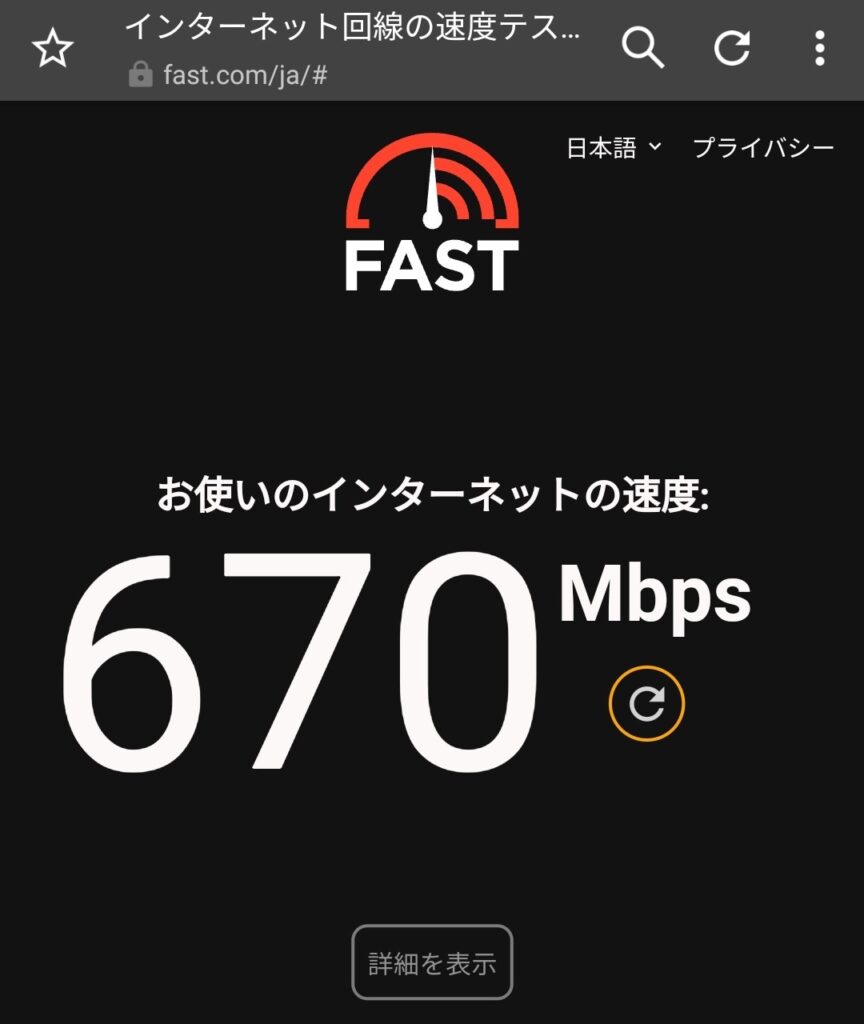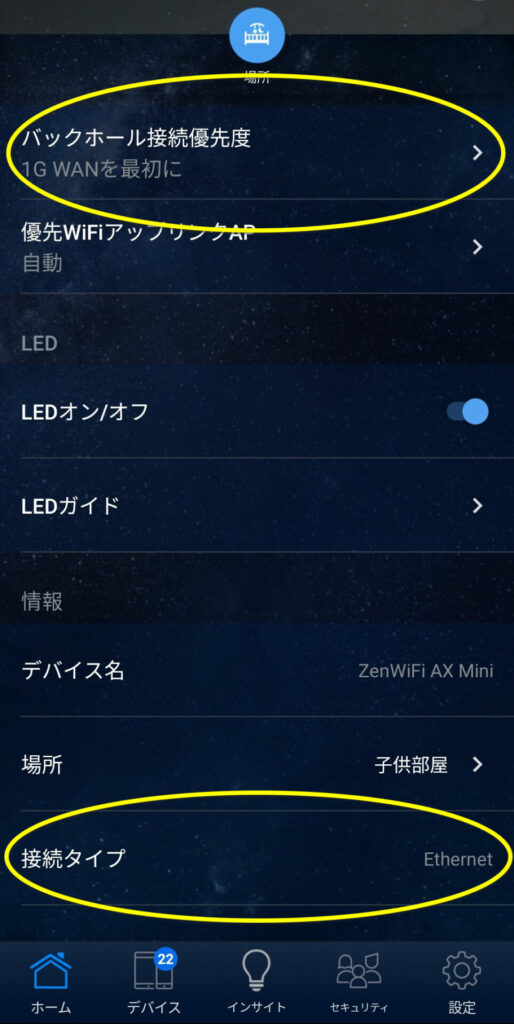こんにちは、ゆびきたすです。Wi-Fi関係の機器ってって次々新しいもの出ててついていくのがヤットコサです。
今回の記事ではPCパーツなどで有名なASUS製品です。この製品はレビュー評価なども非常に好評で人気な商品となっています。中心的ににチェックしたのは「有線バックホール」での安定性と速度」です。
なお以前の記事でNECのメッシュWi-Fiを紹介しましたが、安定性の高さに対してコストは安めでコスパ重視される方におススメなメッシュWi-Fiでした。
しかしNECのメッシュは突如嫁ぎ先ができてしまい、Wi-Fiレスに陥った我が家用に急遽ASUSを購入してみました。
上位XT8ではなくベーシックXD4をチョイス


本当は上位の6本アンテナ内蔵の『XT8』が欲しかったです。
前回のNECのメッシュもアンテナ2本内蔵タイプ。そして6本になると何かが爆上がりするだろうか?と思ったのですが、最終的にベーシックモデルのXD4に気持ちが傾きました。
- 上位機種XT8との価格差が約2.5倍と本質を見ろと自分と向き合った
- 使用環境のスペースが小さい。つまり家が狭い
- 設置スペースの排熱がやや悪い環境&のため(上位機種ほど発熱が増える傾向あり)

ごちゃごちゃ理由言ってるけど、要するにお金が足りなかったのね。
今回のXD4はメッシュ対応かつWi-Fi6対応の2台セットで安価、更にコンパクトで発熱が少なそうなためチョイスしてみました!
当環境はNECメッシュWi-Fiの記事と同じく以下です。
- 回線契約は『Au ひかり ホーム 1G』
- Auはモデムがルーター内蔵(BL900HWから最新のBL1000HWへ交換済)
- NEC製の無線LANルーターをアクセスポイント(ブリッジモード)で使用中(11n)
- 屋内各部屋へ有線&有線コンセント施工済(CAT6)
また初のメッシュWi-Fiの記事も参考にしてみてください。
-

-
メッシュWifi+Wi-Fi6で高速化なるか NEC WX1800HPレビュー
Wi-Fi6とメッシュWi-Fiは使い物になるのか?相性問題や注意点を含めてレビューしています
続きを見る
結論:さすがの安定性!

『Fast.com』サイトのスマホで平均して600Mbps以上で安定しています!(NECの時と違って、1階でも2階でも速さは同じ)
またNECの場合少し「DFS」あたりの調整を行いましたがASUSに関してはデフォルトの状態です。(DFSはオートON)
特にどの端末も切れる事はないようです。以下良かった点などをご紹介します。
メッシュWi-Fi XD4の良かったところ
特にNEC製メッシュWi-Fiと比べて優れていると感じるところもありました。
(提供されているアプリも総合評価)
良かったところ(1)設定がとても簡単
基本的にはアプリを開いて指示に従いながら設定するだけです。
尚初回にBluetooth接続を要求されるの普段起動していない場合は起動しておきます。Wi-Fiの設定をしたことがあれば難しいとは感じないと思います。
また前回と同じようにAUルーターは外せないないのでアクセスポイント(AP)モードへ変更しておきます。やり方は以下のとおり。
- APモードで設定したい場合
- 1)まず2重ルーター(192.180.50.1など)になってしまうのでルーターとWANポートを接続せずにそのまま設定を続ける
2)インターネット接続できない状態で良いので「設定」>「システム設定」>「動作モード」を「アクセスポイント(AP)モード」へ変更
3)暫くして一度電源を切る(アプリには「再起動」はあるが「シャットダウン」がないので電源引っこ抜き(正しいのか不明)
4)通常通りルータのLAN端子とXD4の「WAM/LAN」端子を繋ぐ
5)電源ケーブルを接続してお互いを認識させる
でうまくいきました。
※たぶん初めは2重ルーターになるのを覚悟で既存のルーターと接続したまま普通に設定してもいけるはずです。
(インターネットには接続できない)
良かったところ(2)SSIDを2.4GHzと5GHzで分けて独自設定できる
NECメッシュに対する大きなアドバンテージです。
NECは2.4GHzと5GHzを明示的に分けて設定できません。
※接続して初めてアプリからどちらで接続されているか確認ができます。SSIDも同一で暗号キーの設定さえすれば接続が自動で簡単なのは簡単なのですが…
XD4ではこの機器は2.4GHz、あの機器は5GHzという形でカスタムが自由です。接続したい機器からは2.4GHzと5GHzの両方のSSIDが見えるので好きな方へ接続設定すればOK。
電波特性に合わせて設定ができるのは大きなアドバンテージだと感じます。
(2.4GHzは電子レンジなどのノイズに弱いけど飛距離が長い、5GHzは飛距離が短めで壁などの障害物で減衰し易いけれどスピードが速いなど)
またSSID名、パスワードも初めから自由に設定できます。例:2.4GHzは「ASUS_Wi-Fi_2.4GHz」など
もちろん自動的に付与されるものでも大丈夫ですし、2.4GHzと5GHzを分けない設定も可能。
良かったところ(3)各端末のIPアドレス、MACアドレス両方表示
こちらもアプリですがNECと違ってある程度は自動的に機器メーカーなどが振られますし、MACアドレス(機器名をタップすると見える)に加えて接続されているIPアドレスも見えます。
IP固定されている機器などがあれば特定が1発で可能。
良かったところ(4) 機器のアイコンカスタムも可能
別に事前に知ってわけではなかったのですが、こんなところまでカスタムできるなんて...
性能とは関係ないけれどここに響く人もいると思います。
良かったところ(5)有線バックホール接続(APモード)も安定の速さ

最後に一番核心部分の「速さ」です。以下画像のように速度になって満足度が高いです。
また家中における電波の安定性はNECより優れていると感じました。2階の有線バックホール接続されたサブAPのWi-Fiスピードは(NECを超えて)1階とほぼ同じ速さ。
メッシュWi-Fi XD4のもう少しだったところ
使用後1週間ほど経ちましたが欠点らしい欠点がありません!
あえて言えば有線バックホール接続の場合は追加AP詳細画面で、
チェックポイント
①「バックホール接続優先度」>「1GWANを最初に」へ明示的に設定
※「1G」部分は回線契約によると思います
②「接続タイプ」>「Ethernet」になっている事を確認
の2点は設定・確認しておいた方が良いと思います。
特に接続タイプが「Ethernet」になっていない場合はなにかしら(自動的に設定される部分も含めて)ミスしています。
(初回設定ではなぜか通常の無線でAP同士がリンク)
普通にWi-Fiに繋がってしまえば問題とは認識しにくいのですが、「自動的に接続・設定」される部分についてはAsusやNECに限らず注意が必要です。
まとめ

計測サイトの誤差はかなり大きいので参考程度ですが、体感サクサクです。NECメッシュも非常に良かったのですが、アプリの使いやすさやちょっとしたカスタマイズ性でこちらに傾きました。
今後XD4が壊れたら(お金を貯めて)上位機種を試したみたいと思います。ASUS製はメッシュWi-Fi対応製品も多く単品で購入してもメッシュWi-Fiに組み込めるのが大きな魅力ですね。
高速Wi-Fiで仕事も時短で素晴らしい生活を!
では!